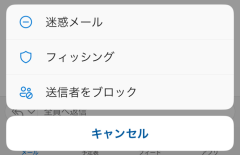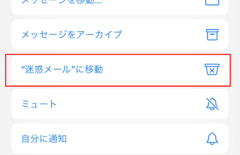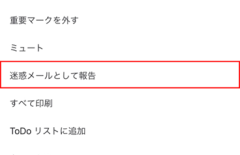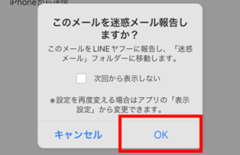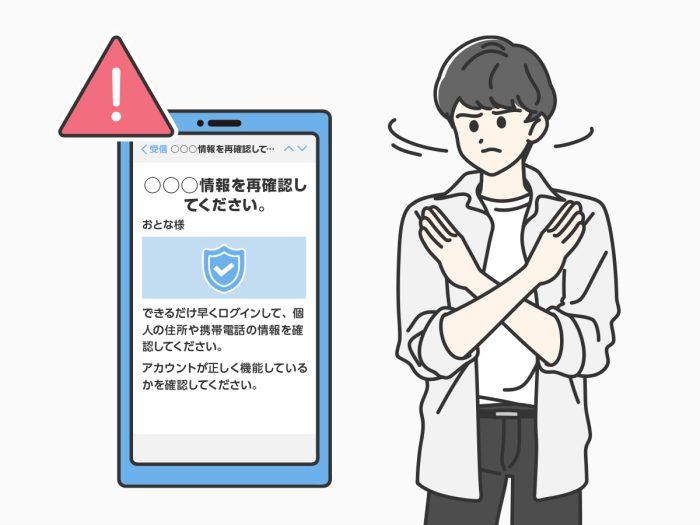
Amazonを装った迷惑メールが何通も届き不快に感じたことや、開いたらどうなるのか不安に思うことはありませんか?Amazonを装った迷惑メールの拒否設定の仕方がわからず困った場合でも、適切に対処することで防止できる可能性があります。
この記事ではAmazonを装った迷惑メールをブロックする方法やAmazonアカウントのセキュリティを強化する設定などを解説します。
※本記事は2023年11月24日時点の情報を基に作成しています。
Amazonを装ったしつこい迷惑メールとは
Amazonを装った迷惑メールは、受信者の個人情報やアカウント情報などを盗む目的である可能性が高いです。
この章では迷惑メールによる具体的な被害と、本物と偽物は見分けられるのかを解説します。
実際に送られてきたAmazonを装う迷惑メールの事例
Amazonを装う迷惑メールの典型的な事例として、「お支払い方法に問題があるため、すぐにログインしてください」など、緊急性の高い内容が含まれているものが多く見られます。
送信者は、読んだ人をあせらせ、本文内のURLをクリックさせてAmazonを装った偽サイトに誘導することを狙っています。実際にはアカウント情報を盗み取ろうとする詐欺のメッセージで、迷惑メールだけでなく、以下のようなタイトル・内容の偽SMS(ショートメッセージ)も確認されています。
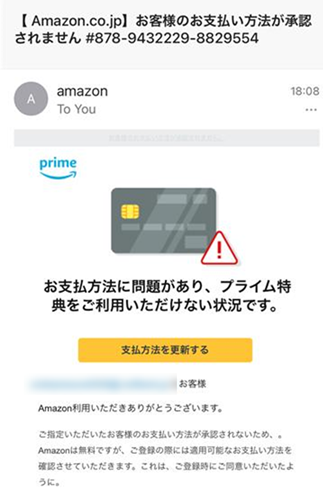
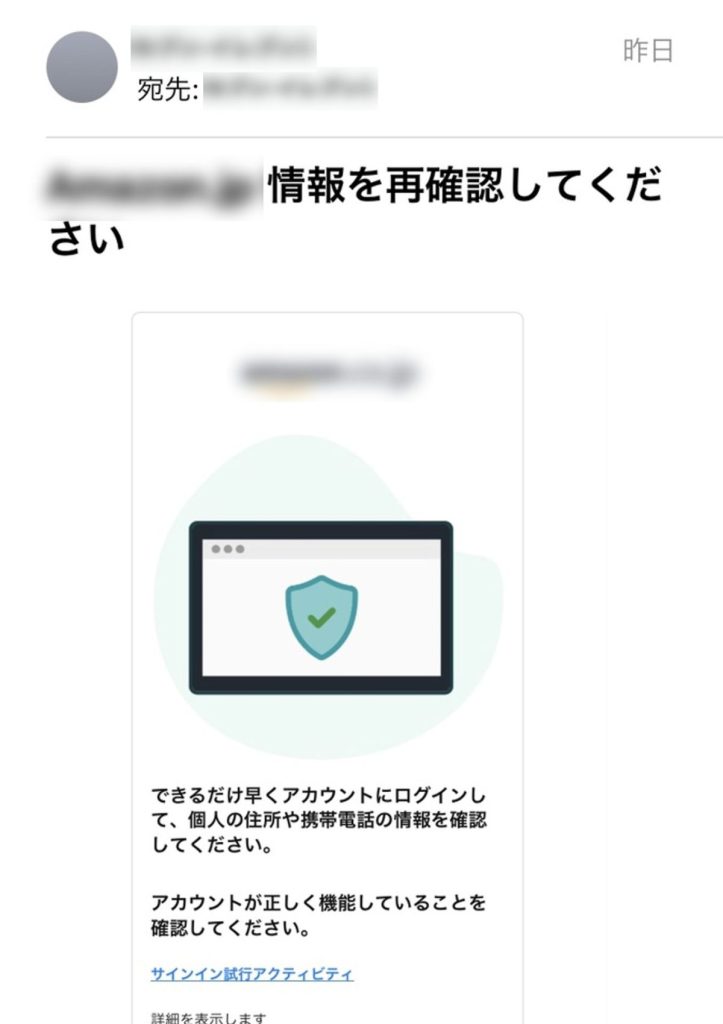
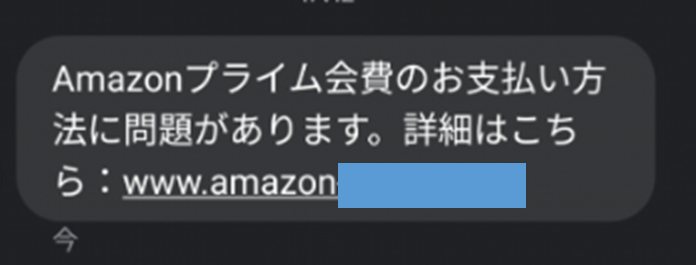
【関連記事】
Amazonを装う迷惑メールが送られてくる目的と原因
一般的に迷惑メールが送られる目的として、主に広告・宣伝、フィッシング詐欺、ウイルスなどの不正プラグラムのばらまきが挙げられます。その中でも、Amazonを装った迷惑メールは主にフィッシング詐欺の手口として使われることが多いです。フィッシング詐欺とは、特定の企業やサービスを装った偽サイトを利用して、IDやパスワード、クレジットカードなどの情報を盗み取るネット詐欺のことです。
また、迷惑メールが届く原因として、自動でメールアドレスの収集や生成を行うツール、企業・サービスからの情報流出によってメールアドレスが集められている可能性があります。
お使いのメールアドレスの流出が気になる場合は、メールアドレスの流出有無を調べてみましょう。
メールアドレスの流出を確認できるサービスとして、トレンドマイクロは、ウイルスバスター チェック!を無料で提供しています。
このLINE公式アカウントと友だちになってメニューからメールアドレスを入力すると、そのメールアドレスとそれに紐づく他の個人情報がインターネット上に流出しているかどうかを簡単に調べることができます。
ウイルスバスター チェック!(無料)
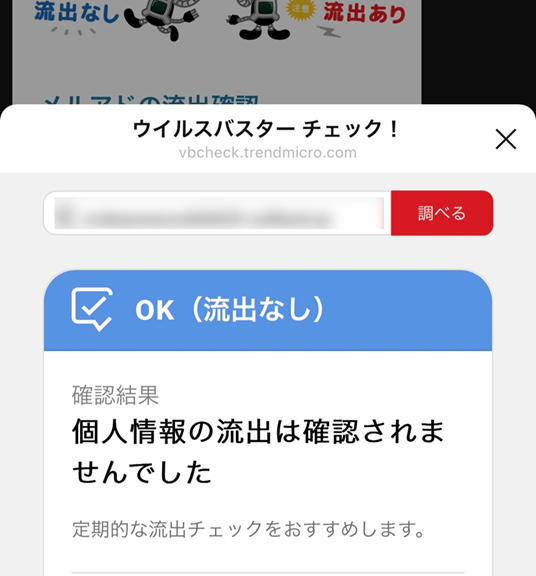
以下の「友だち追加はこちら」をタップするとLINEアプリが起動します。
パソコンをお使いの場合は友達追加用のQRコードがポップアップ表示されます。
【関連記事】
ウイルスバスター セキュリティトピックス | スパムメールとは?開くとどうなる?受信をブロックする方法も紹介
Amazonを装った迷惑メールを開く・メール内のURLをクリックしたらどうなる?
迷惑メールの開封や、メール内のURLを開くだけでは、金銭や個人情報が盗まれたり、ウイルスなどの不正プログラムに感染したりする可能性は低いです。
しかし、メール内のURLから誘導されたAmazonを装った偽サイト上でクレジットカード番号やアカウント情報を入力した場合、それらの情報は既に盗まれている可能性が高いです。
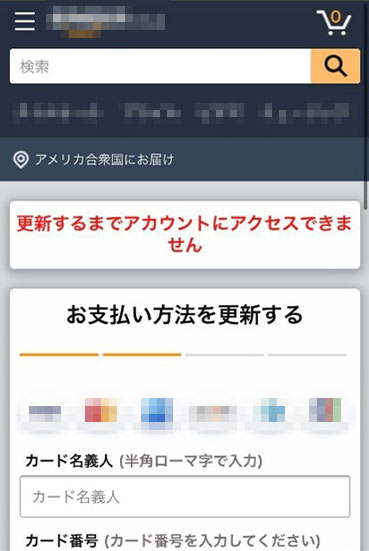
スマホのお支払い方法入力画面
また、上記のような偽サイトにAmazonのアカウント情報を入力した場合、Amazonや他のサービスに不正にログインされたり、登録しているクレジットカードなどの支払いに関する情報が悪用されたりする危険性もあります。
被害にあってしまったときの対処法はこちら
本物と迷惑メールを見分けることはできるのか?
以前の迷惑メールは、日本語が不自然などの特徴があり、注意すれば見分けられることもありました。
しかし、最近の迷惑メールは自然な日本語のものが多く確認されています。また、見た目も本物そっくりに偽造されているなど手口も巧妙になり、見分けることが難しくなってきているため、セキュリティ対策ソフトの利用を検討しましょう。
【関連記事】
Amazonをかたる迷惑メールをブロックする方法

Amazonを装った迷惑メールによる被害を防ぐには、各種フィルター機能を利用し、受信そのものをブロックする、もしくは受信した迷惑メールを別フォルダに振り分けることが有効です。
主なフィルター機能を持つサービスには、次のようなものがあります。
メールアプリの迷惑メール対策機能を利用する
多くのメールアプリには、特定の差出人や特定のキーワードがメールに含まれていた場合に、受信フォルダを振り分けるフィルター機能が用意されています。また、件名や本文が類似している迷惑メールをアプリ側で自動判断して振り分ける機能を提供しているアプリもあります。
以下の記事を参考に、各アプリでの設定を試してみてください。
【関連記事】
携帯キャリアやインターネットサービスプロバイダのフィルター機能を設定する
携帯キャリアやインターネットサービスプロバイダのメールアドレスを利用している場合は、サービス側が提供している迷惑メールフィルターや機能で迷惑メールの受信を防げることがあります。
詳細な設定方法は、各キャリアのWebサイトを参照してください。
【参考情報】
NTT docomo |迷惑メールでお困りの方へ
SoftBank | 迷惑フィルターの設定
au | 迷惑メールフィルター設定(@au.com/@ezweb.ne.jp)
楽天モバイル | 迷惑メールを申告する方法
Y!mobile | 迷惑メールが届く場合の対処方法を教えてください。
UQ mobile | メールサービス設定方法/迷惑メールフィルター
セキュリティ対策ソフトの迷惑メール対策機能を利用する
セキュリティ対策ソフトにも、迷惑メールの振り分け機能もしくは検出機能を搭載しているものがあります。
例えばウイルスバスター クラウドは、フィッシングサイトのURLが含まれるメールを検出し、メールソフト内の「迷惑メールフォルダ」に自動で振り分ける「迷惑メール対策ツールバー(Outlook メールクライアント向け)」と、「詐欺メール対策機能 (Gmail / Outlook.com / Yahoo!メール向け)」の機能があります。また、Windows版では、テキストだけではなく、画像形式の迷惑メールも検知して振り分けることが可能です。
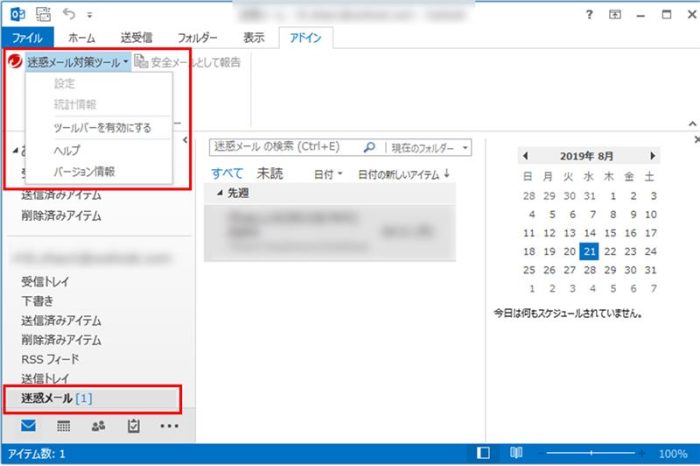
スマホ向けセキュリティ対策アプリウイルスバスター モバイル(iOS/iPad OS/Android)には直接的な迷惑メール対策機能はありません。本記事で紹介した迷惑メール対策と併せてウイルスバスター モバイルの”Web脅威対策”機能をお使いいただくことで、迷惑メールやSMS内のフィッシングサイトのURLをクリックした場合でもアクセスをブロックすることが可能です。
ウイルスバスターモバイルの主な機能※クリックして開く
[主な機能]※全ての機能一覧はこちら
①Web脅威対策
②不正アプリ対策(Androidのみ)
③SMSスキャン
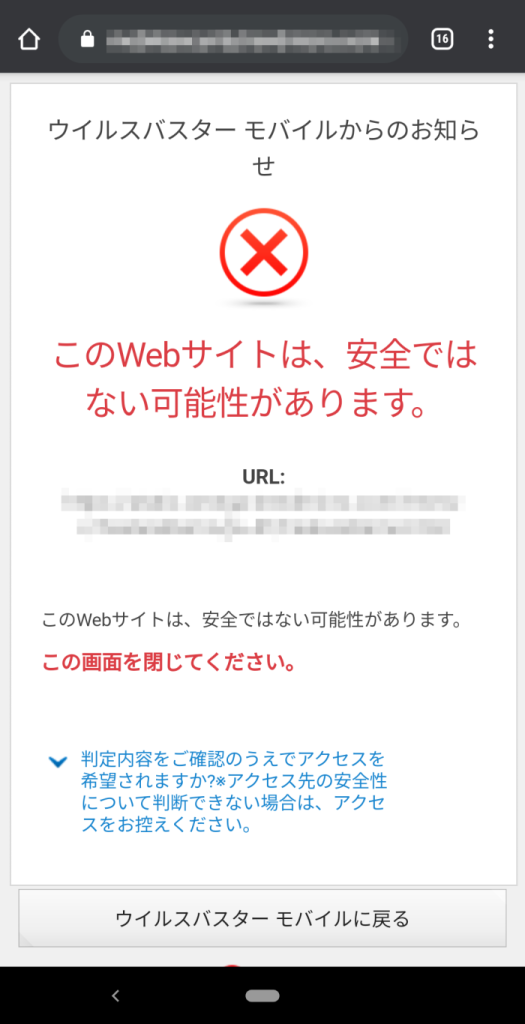
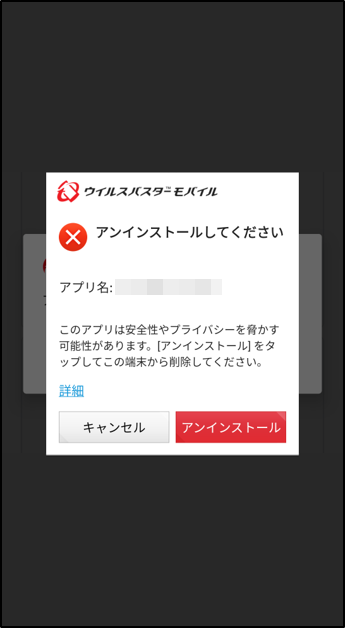
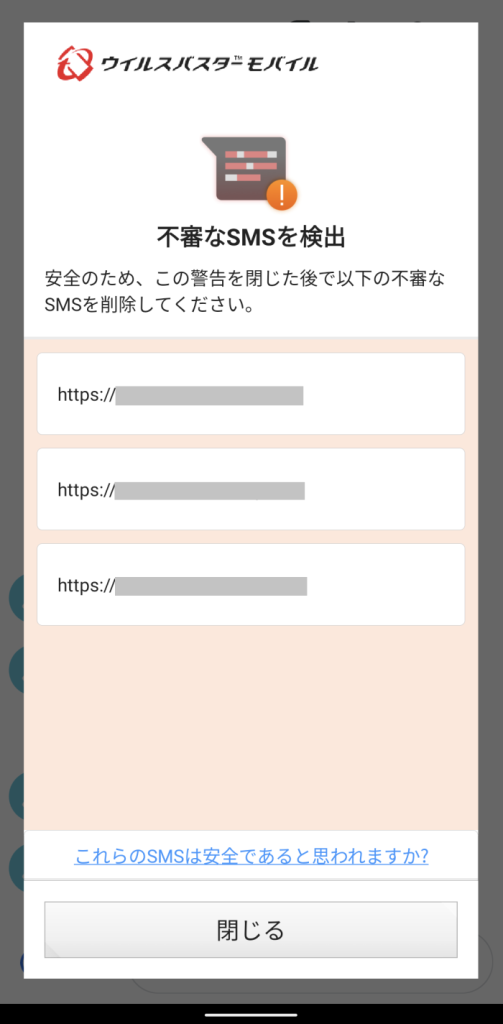
ウイルスバスター モバイル(iOS/iPadOS/Android)無料体験版
Amazonを装ったフィッシング詐欺の被害にあわないための対策
前述の迷惑メールフィルターなどの対策を行っても、送信者がアドレスを送信元を変えるなどをすると、迷惑メールが届いてしまう場合があります。
また、Amazonを装った迷惑メールは、自然な日本語で本物そっくりに作られており、このようなメールを使ったフィッシング詐欺を完璧に防ぐことは難しいです。
迷惑メールだけではなく、以下の方法でAmazonを装ったフィッシング詐欺を防ぎましょう。
特にセキュリティ対策ソフト・アプリはフィッシング詐欺などが目的の危険なWebサイトへのアクセスをブロックするため、万が一迷惑メール内のリンクをクリックした場合でも安心です。
・セキュリティ対策ソフト・アプリを利用する
・メールやSMS内に記載されているURLに不用意にアクセスしない
・ブックマークに登録された公式サイト、もしくはアプリからサイトにアクセスする
・サイト上で不用意にアカウント情報や個人情報、クレジットカード情報などを入力しない
詳細は以下の記事を参照してください。
【関連記事】
Amazonアカウントのセキュリティを強化する設定
Amazonを装ったフィッシング詐欺にだまされて、アカウント情報を盗まれてしまうと、お使いのAmazonアカウントが悪意のある第三者によって不正ログインされるおそれがあります。
不正ログインをされると、勝手にAmazonで買い物をされたり、Amazonアカウントに登録している個人情報が流出する可能性があります。
このような被害を予防するために、以下の設定でAmazonアカウントのセキュリティを高めておきましょう。
Amazonのアカウントに「2段階認証」を設定する
Amazonでは、IDとパスワードに加えて、電話番号に届いた認証番号を追加で入力するなどの、二つの要素を組み合わせてログインを行う「2段階認証」が設定できます。
パスワードのみの認証よりも安全性が高いので、以下のスマホ、パソコンの各手順を参考にお使いのAmazonアカウントに設定しましょう。
スマホの場合※クリックして開く
①Amazon公式アプリの画面下にある人型アイコンから、「アカウントサービス」をタップして、「ログインとセキュリティ」をタップします。
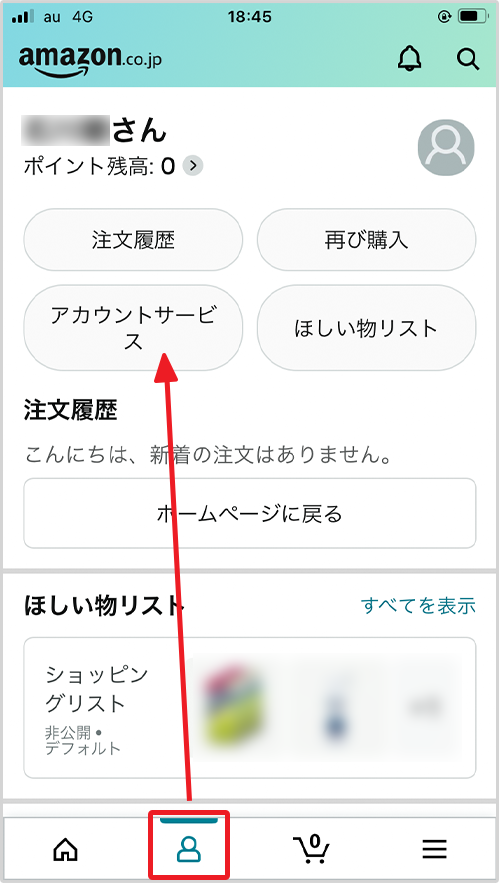
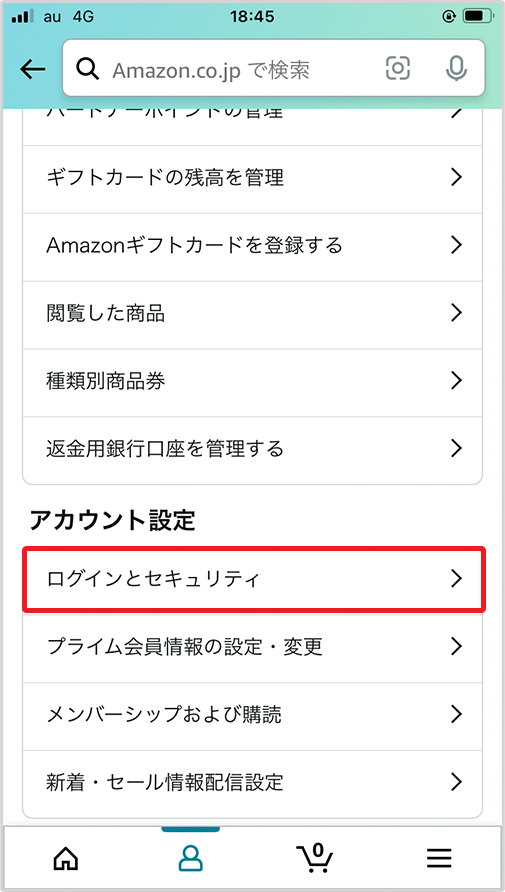
②「2段階認証の設定」の項目で「オンにする」をタップすると「2段階認証(2SV)」の設定画面が表示されるので、「開始する」をタップします。
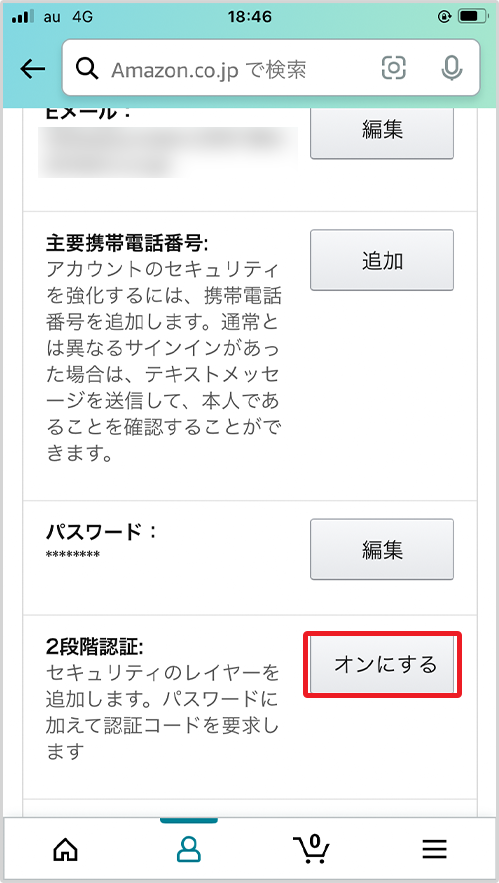
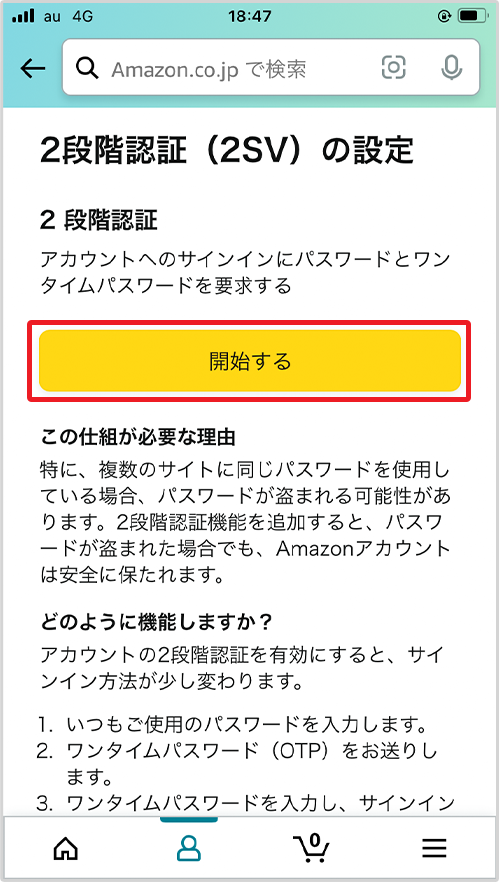
③2段階認証に使う電話番号を入力し、「続行」をタップします。
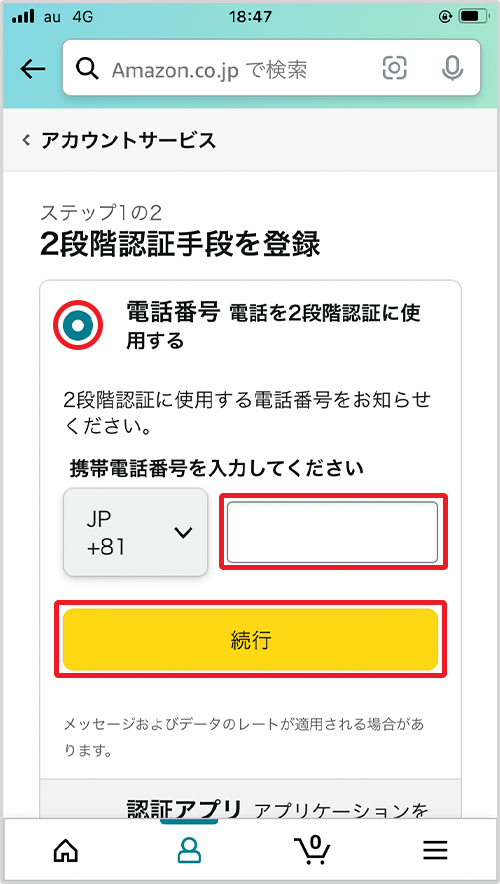
④SMSに届いたワンタイムパスワードをAmazonアプリの画面に入力し、「続行」をタップします。

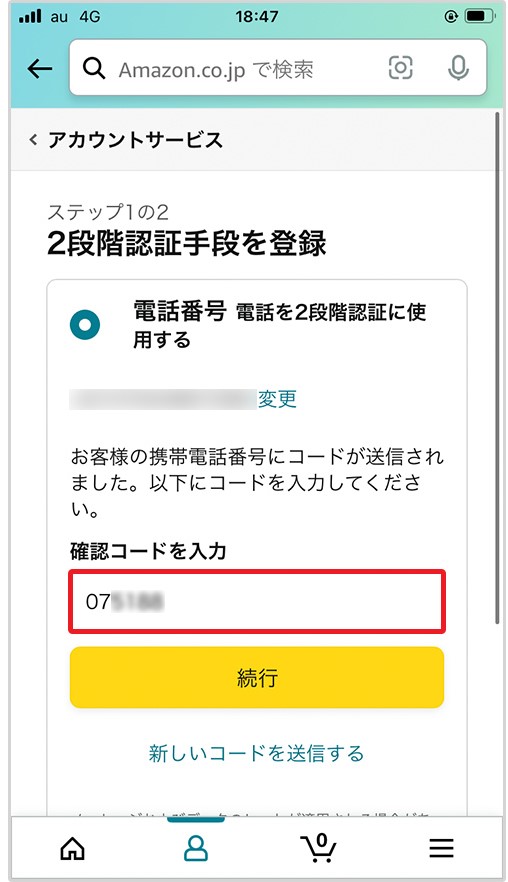
⑤同じブラウザで以降ワンタイムパスワードの入力を省略したい場合には、「このブラウザではワンタイムパスワードを必要としない」にチェックを入れて、「わかりました。2段階認証を有効にする」をタップします。
またSMSで2段階認証ができないなどの問題が起きた場合のバックアップ手段として、別の端末の電話番号や認証アプリによる2段階認証の設定などができます。
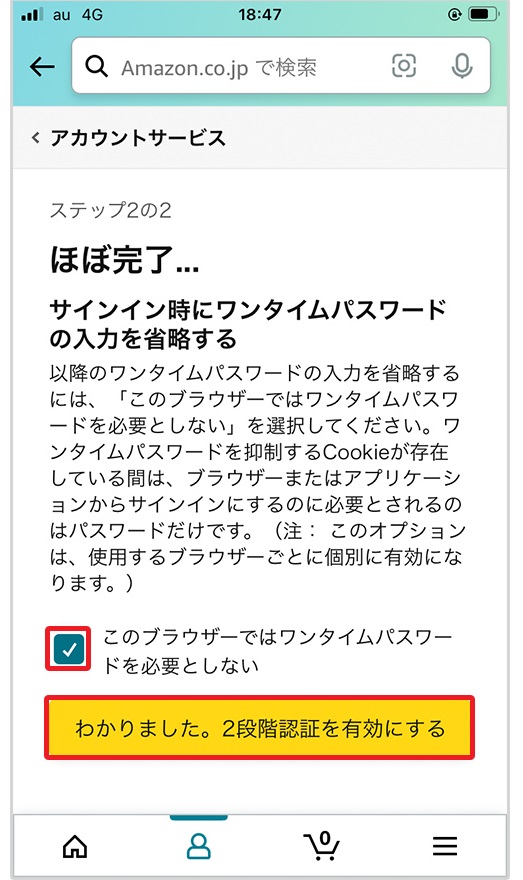
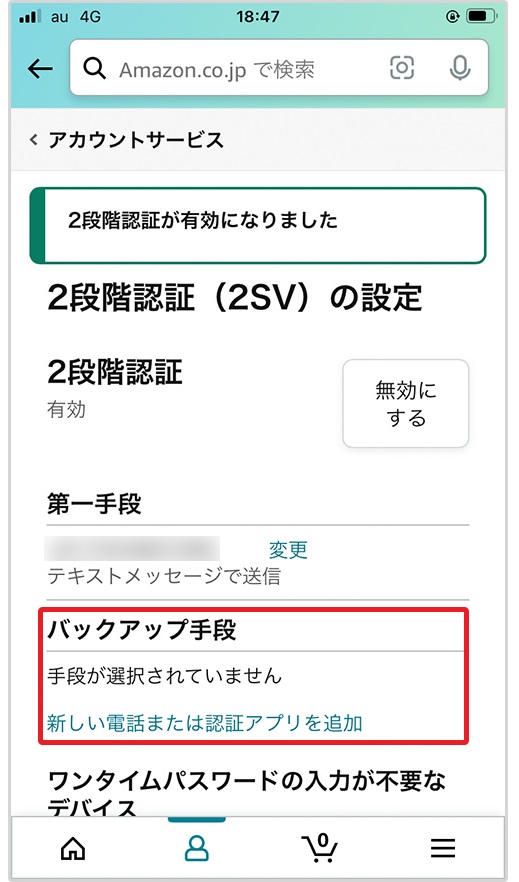
パソコンの場合※クリックして開く
①Amazonホーム画面左上の「すべて」、もしくは右上の「アカウント&リスト」から、「アカウントサービス」をクリックします。
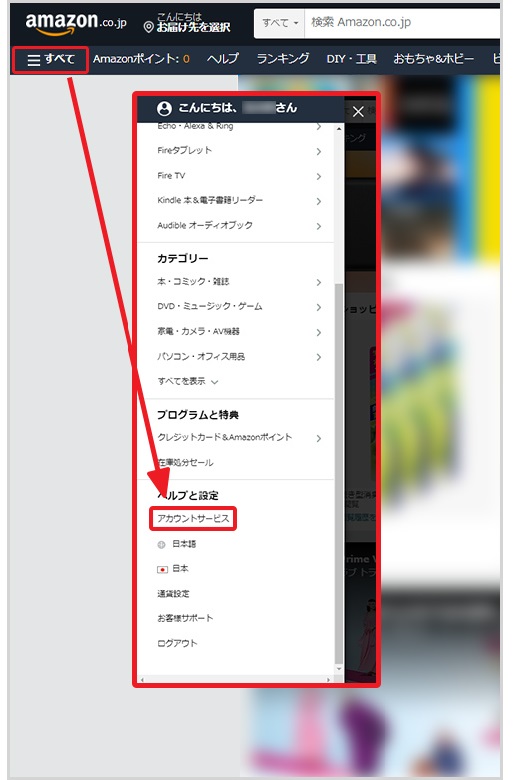
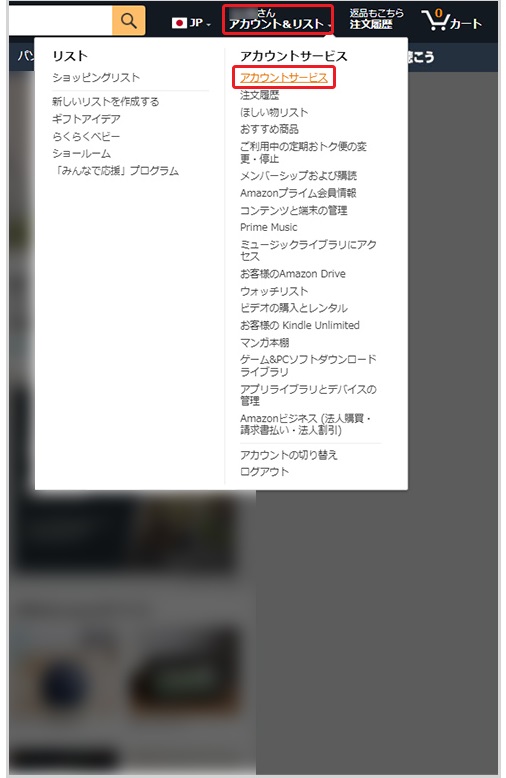
②「アカウント設定」の項目から「ログインとセキュリティ」をクリックします。
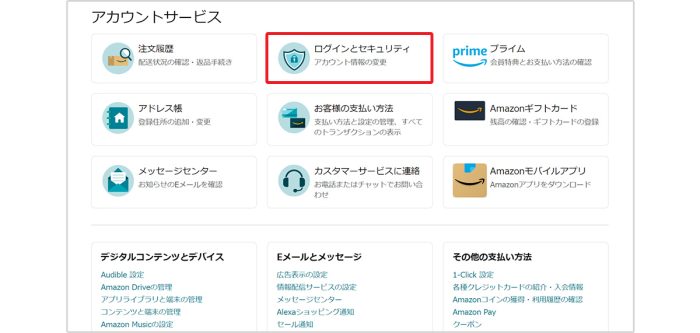
③「2段階認証の設定」の項目で「オンにする」をクリックします。
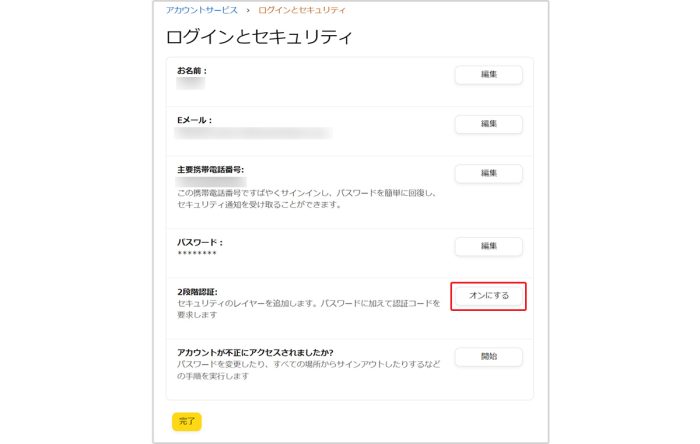
④表示された「2段階認証(2SV)」の設定画面で「開始する」をクリックします。
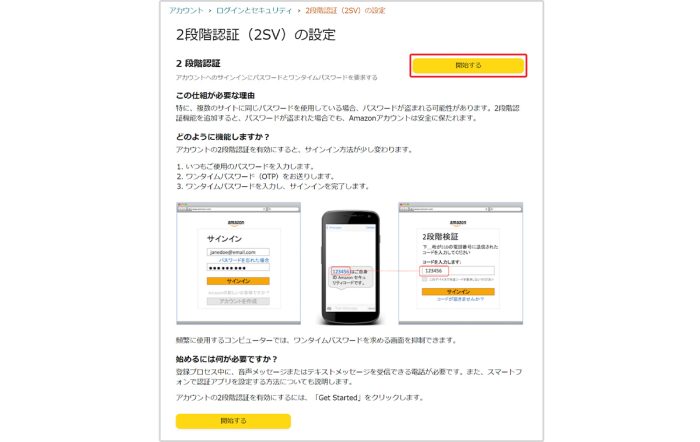
⑤「電話番号」を選択して2段階認証に使う電話番号を入力し、「続行」をクリックします。
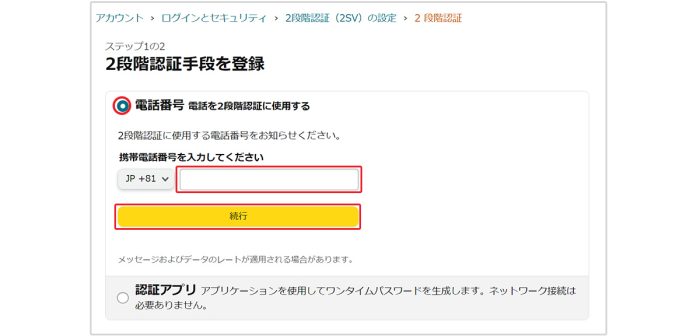
⑥SMSに届いた認証コードを入力する。
端末のSMSに送信されたワンタイムパスワードをAmazonアプリの画面に入力し、「続行」をクリックします。
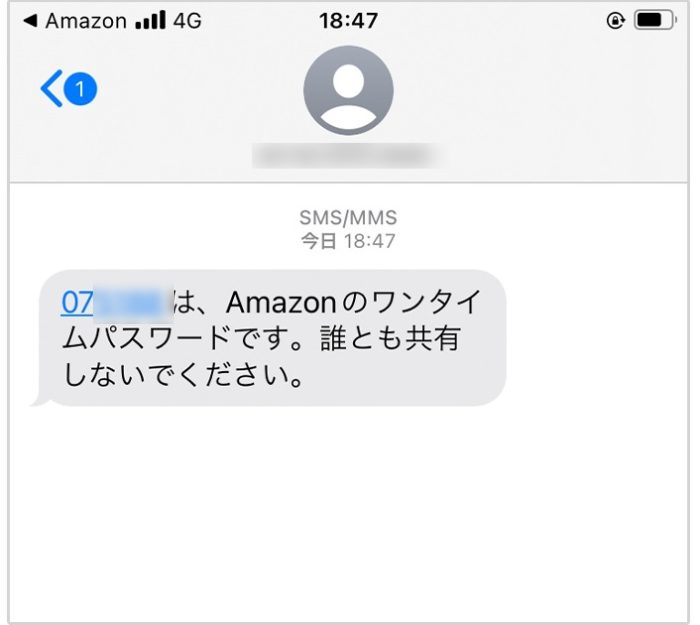
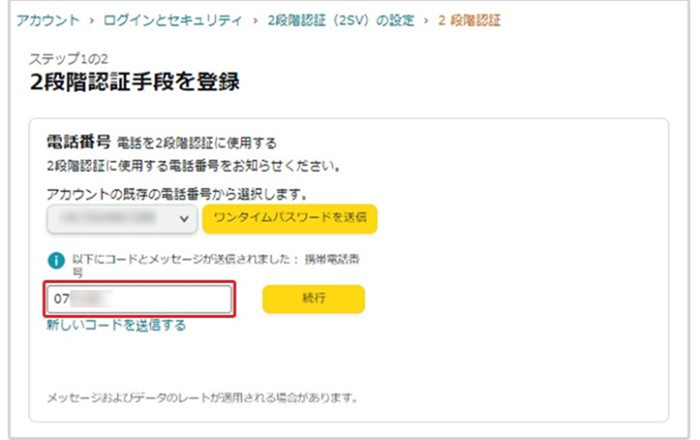
⑦同じブラウザで以降ワンタイムパスワードの入力を省略したい場合には、「このブラウザではワンタイムパスワードを必要としない」にチェックを入れて、「わかりました。2段階認証を有効にする」をクリックします。
またSMSで2段階認証ができないなどの問題が起きた場合のバックアップ手段として、別の端末の電話番号や認証アプリによる2段階認証の設定などができます。
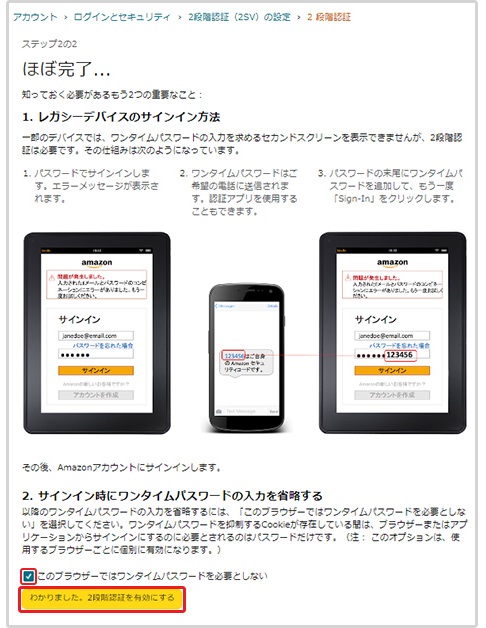
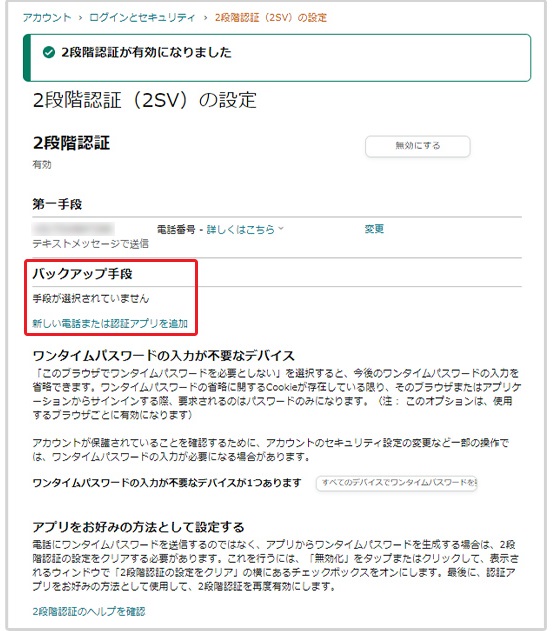
複数サービスでのパスワードの使いまわしを避ける
複数のサービスでパスワードを使いまわしていると、パスワードが盗まれてしまった場合に他のサービスでも不正にログインされる可能性があります。パスワードはそれぞれ別のものを設定しておきましょう。
【関連記事】
Amazonを装ったフィッシング詐欺の被害にあってしまったときの事後対処
Amazonを装ったフィッシング詐欺の被害にあってしまった場合は、以下被害別に適切な事後対処を行ってください。
Amazonの偽サイトに個人情報などを入力してしまった場合
万が一、個人情報やカード情報を偽サイトに入力した場合は、以下の記事を参考に適切な事後対処を行ってください。
【関連記事】
Amazonのアカウントが乗っ取られた場合
Amazonのアカウントが乗っ取られた場合は、公式サポートに連絡をしてください。電話での問い合わせができず、アカウントへのログインが求められる場合は、問い合わせをするためのアカウントを別途作成する必要があります。
【参考情報】
Amazonカスタマーサービス
Amazonを装ったしつこい迷惑メールを適切な対策で防止しよう
Amazonを装った迷惑メールは年々巧妙化しており、本物と見分けることは難しくなっています。
しつこく届くメールを阻止するために、携帯キャリアやメールソフトなどが用意するフィルター設定やメールの振り分け機能などの利用が有効です。
偽サイトのURLを万が一開いてしまった場合にも、アカウント情報や個人情報などを入力せずにブラウザを閉じましょう。
投稿 Amazonを装った迷惑メールがしつこい!対処法と予防策を詳しく解説 は ウイルスバスター セキュリティトピックス に最初に表示されました。